Ønskelige måder at konvertere M4B til WAV-filer til Windows og Mac
M4B er almindeligvis en MPEG-4 filtype, der repræsenterer lydfilerne. Helt konkret vil du finde det oftere på lydbøger købt fra Apples iTunes Store. I betragtning af dette faktum er M4B-filer kun kompatible med Apple-enheder som iPhone og iPod. Men af en eller anden grund vil du gerne lytte til dem på din Windows-pc. Det kan være, at du altid er foran din computer, men alligevel vil du lytte til dine M4B-lydbøger, mens du arbejder. Den åbenlyse løsning på dette er at konverter M4B til WAV da WAV-filer er almindeligt brugt på Windows-pc. Derfor vil vi i dette indlæg introducere de bedste lydkonvertere.
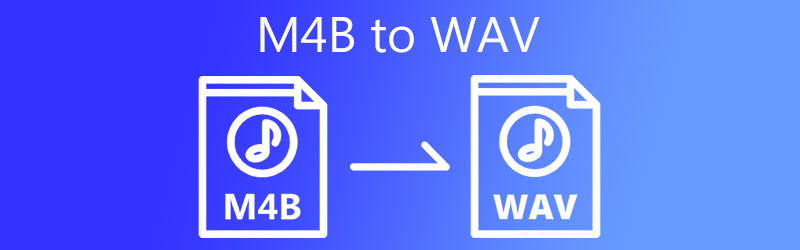
- Del 1. Hvorfor skal du konvertere M4B til WAV
- Del 2. Sådan konverteres M4B til WAV med kvalitetsoutput
- Del 3. Ofte stillede spørgsmål om M4B til WAV
Del 1. Hvorfor skal du konvertere M4B til WAV
M4B-filer er almindelige for Apple-brugere, især for dem, der er glade for lydbøger og podcasts. Dette filformat indeholder et CV til det sidste sted, hvor lytteren slap. Derfor behøver han/hun ikke at starte forfra eller gentage lyden fra begyndelsen. I mellemtiden er WAV-filer ukomprimeret lyd, der bruges til Windows-pc.
Denne kan bevare høj lydkvalitet, hvorfor den bruges til radiostationer. Formatets tabsfri lydkvalitet gør det ønskeligt for konvertering med kvalitet. Derudover understøttes dens afspilning på både Windows- og Macintosh-platforme. Så hvis du har brug for at afspille dine M4B-filer på din Windows-pc, er WAV-filer et passende format.
Del 2. Sådan konverteres M4B til WAV med kvalitetsoutput
1. Vidmore Video Converter
Uden filstørrelse og længdebegrænsninger, Vidmore Video Converter er et eftertragtet program, du bør overveje at bruge. Selv ved højhastighedskonvertering er værktøjet i stand til at konvertere uden kvalitetstab overhovedet. Gennem dette program kan du vælge at uploade filer via træk-og-slip-funktionen eller gøre det manuelt. Desuden kommer den med masser af nyttige funktioner, herunder muligheden for at tilpasse output eller profilindstillinger. Det betyder, at du vil være i stand til at ændre samplehastigheden, kanalen og især bithastigheden. For at konvertere M4B til WAV og omgå dens funktioner og funktioner er der en detaljeret gennemgang nedenfor.
Trin 1. Få M4B til WAV-konverteren
Først og fremmest skal du anskaffe programmets installationsprogram. Bare klik på en af de givne Gratis download knapper nedenunder for at hente installationsprogrammet. Åbn derefter .exe eller .dmg, hvis din computer kører Mac OS, og installer derefter appen ved at følge opsætningsguiden. Start appen bagefter.
Trin 2. Indlæs et M4B-spor
For at uploade en M4B-fil skal du trække og slippe mål-M4B-filen på appens uploadområde eller klikke på Plus eller tryk på mellemrumstasten på dit tastatur, og find derefter filen fra din filmappe.
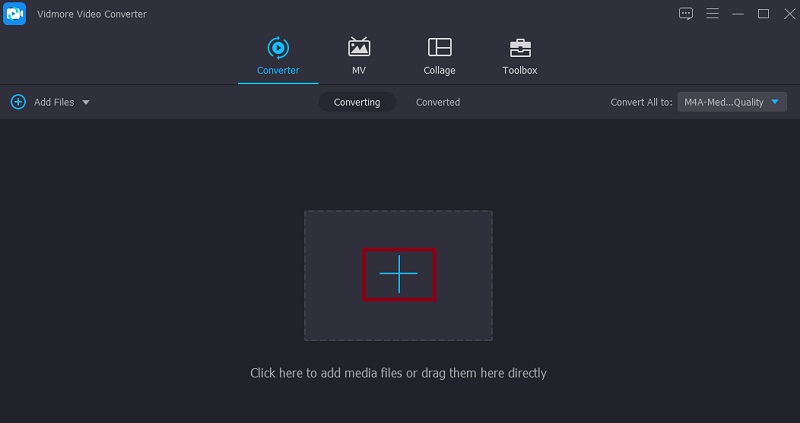
Trin 3. Vælg WAV som outputformat
Når du er færdig med at uploade M4B-filen, skal du videresende til Profil > Lyd. Herfra, på lydformatsektionen til venstre, skal du finde WAV-formatet og vælge det for at kunne konvertere M4B til WAV.
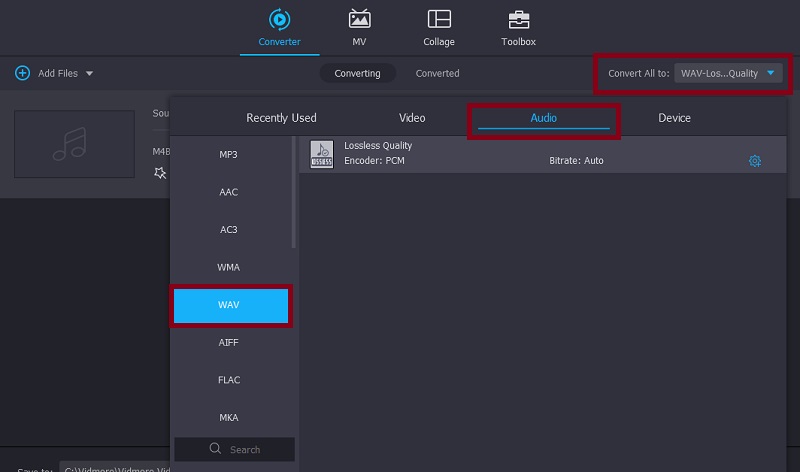
Trin 4. Tilpas lydprofil
Før konverteringsprocessen starter, kan du ændre lydindstillingerne. Klik på Brugerdefineret profil menu, der ligner et tandhjulsikon. En dialogboks vises, hvor du kan ændre outputindstillingerne for den resulterende fil. Konfigurer i overensstemmelse hermed og tryk på Lav ny knap. Hvis du ønsker at forbedre lyden yderligere, kan du få adgang til lydredigeringsværktøjer såsom lydstyrkeforstærker, lydsynkronisering og metadataeditor fra Værktøjskasse afsnit.
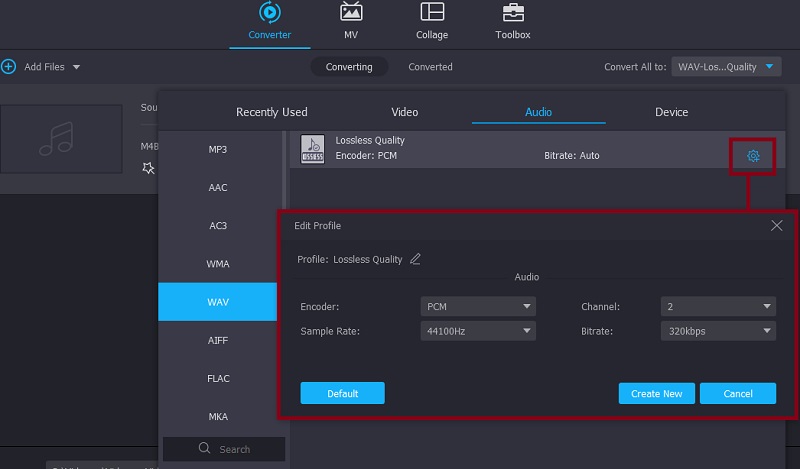
Trin 5. Konverter M4B til WAV
Hvis du er tilfreds med outputtet af filen, skal du gå tilbage til Konverter fanen og gem den endelige version af lyden. Klik på Konverter alle knap. På det tidspunkt vil det begynde at konvertere M4B til WAV.
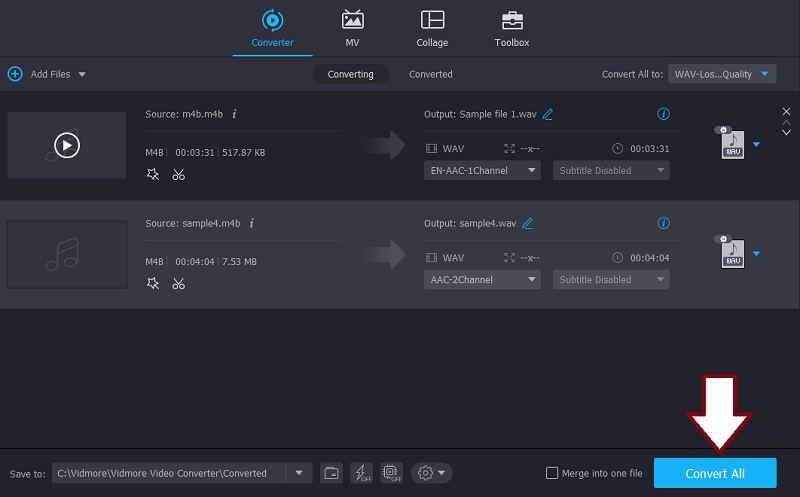
2. Freemake Audio Converter
Freemake Audio Converter er et desktop-program, der giver en nem og enkel måde at konvertere M4B til WAV. Det tager kun 3 trin at få lydafspilningen og få dine M4B-filer konverteret til WAV eller andre lydformater inklusive WMA, FLAC, AAC, M4A og MP3. Du kan henvise til de givne trin nedenfor for at lære, hvordan du bruger dette værktøj.
Trin 1. Værktøjet skal først downloades. Derefter skal du installere og starte det på din computer.
Trin 2. På appens hovedgrænseflade skal du klikke på Lyd knappen i øverste venstre hjørne for at indlæse din mål-M4B-fil i programmet.
Trin 3. På dette tidspunkt skal du klikke på til WAV mulighed i menuen nederst. Inden konverteringen finder sted, skal du ændre outputformatet som sample rate, bitrate og kanaler. Så slå Konvertere for at bekræfte ændringerne.
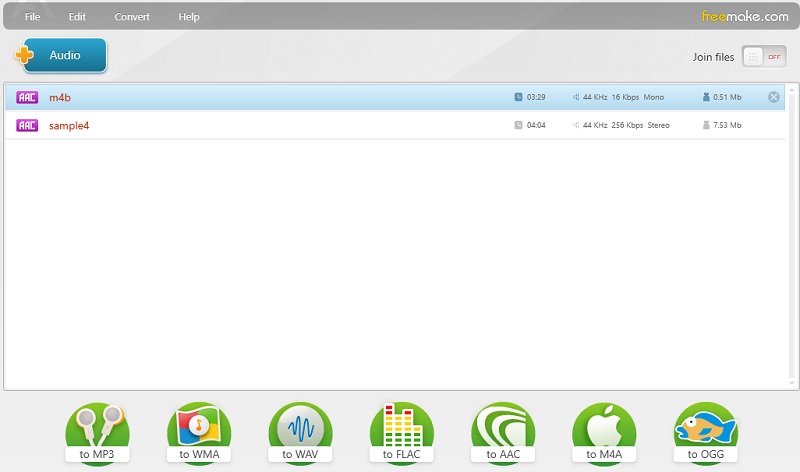
3. iTunes
iTunes er også en god mulighed for dig at konvertere M4B til WAV. Dette letter grundlæggende omkodningsopgaver, hvilket giver dig mulighed for at konvertere M4B til MP3, AAC, AIFF osv. Du kan også nemt uploade filer ved at trække og slippe filen ind i appen. For at bruge det, følg vejledningen nedenfor.
Trin 1. Åbn iTunes på din computer og upload den M4B-fil, du vil konvertere, ved hjælp af træk og slip-funktionen.
Trin 2. Klik på Præferencer fra Redigere fanen og klik på Importindstillinger mulighed.
Trin 3. Drop ned Import ved hjælp af menu, og vælg WAV Encoder. Klik derefter på Okay knap. Gå nu til Lydbøger og vælg den M4B-lydbog, som du ønsker at konvertere.
Trin 4. Åbn menuen for Fil på samme side og peg med markøren på Konvertere mulighed. Herfra skal du vælge Opret WAV -version for endelig at konvertere M4B til WAV.
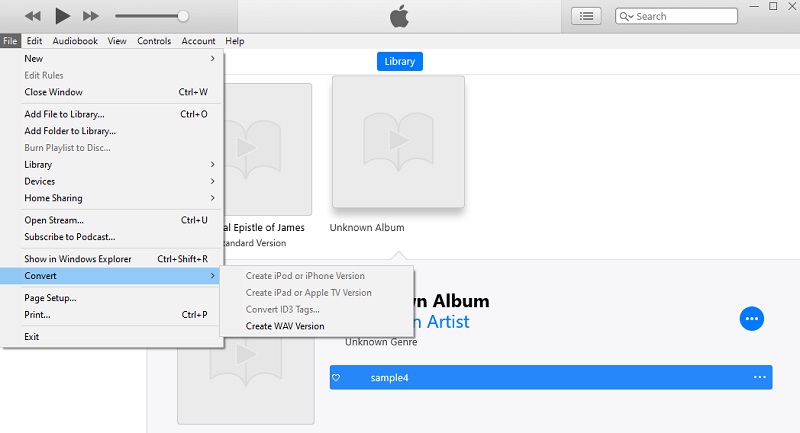
4. Convertio
Med Convertio kan du konvertere M4B til WAV ubesværet fra komforten af en webbrowser. Desuden giver dette dig mulighed for at uploade ikke kun fra din lokale mappe, men også fra skylager som Dropbox og Google Drive. Hvis du vil, kan du også ændre parametrene som bitrate, kanal og sample rate. Nedenfor vil vi vise dig, hvordan du konverterer ved hjælp af dette program.
Trin 1. Gå til Convertios webside ved hjælp af en hvilken som helst browser på din computer.
Trin 2. Når du når hovedsiden, vil du se Vælg Filer knap. Marker det for at uploade den M4B-fil, du ønsker at konvertere.
Trin 3. Klik derefter på rullemenuen for lydformatet og svæv computermusen til Lyd sektionen vælg WAV-indstillingen. Klik derefter på Konvertere knappen for endelig at påbegynde konverteringsprocessen.
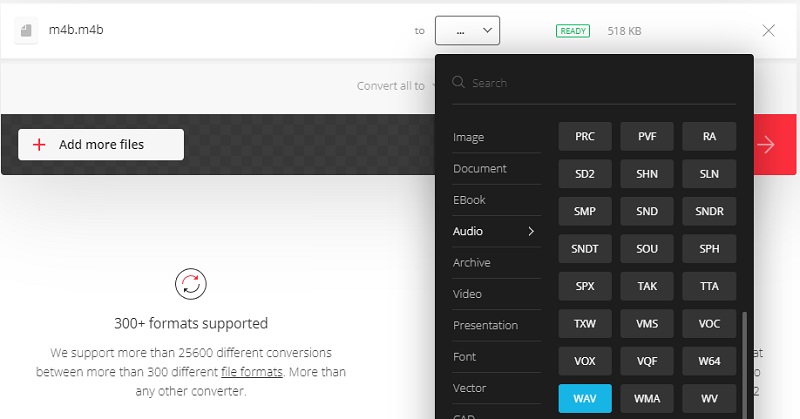
Del 3. Ofte stillede spørgsmål om M4B til WAV
Hvordan kan jeg spille M4B på Windows PC?
En af de mulige måder at åbne og afspille M4B-filer på Windows-pc er ved at konvertere dem til et andet format, der understøttes af Windows OS som WAV.
Hvordan kan jeg overføre M4B til iPhone?
Ved hjælp af iTunes kan du overføre og afspille M4B-filer på din iPhone.
Understøtter iTunes WAV-filer?
Ja. iTunes kan åbne og afspille lydfiler inklusive WAV, MP3, AIFF, AAC og Apple Lossless.
Konklusion
Afslutningsvis er her de fire bedste måder, hvis du har brug for det konverter M4B til WAV ubesværet. Der er forskellige metoder, du kan bruge, herunder offline og offline. Uanset hvad der er praktisk eller nyttigt for dig, er det den du bør overveje at bruge. Som sådan bør du prøve hvert værktøj og finde den rigtige pasform.


